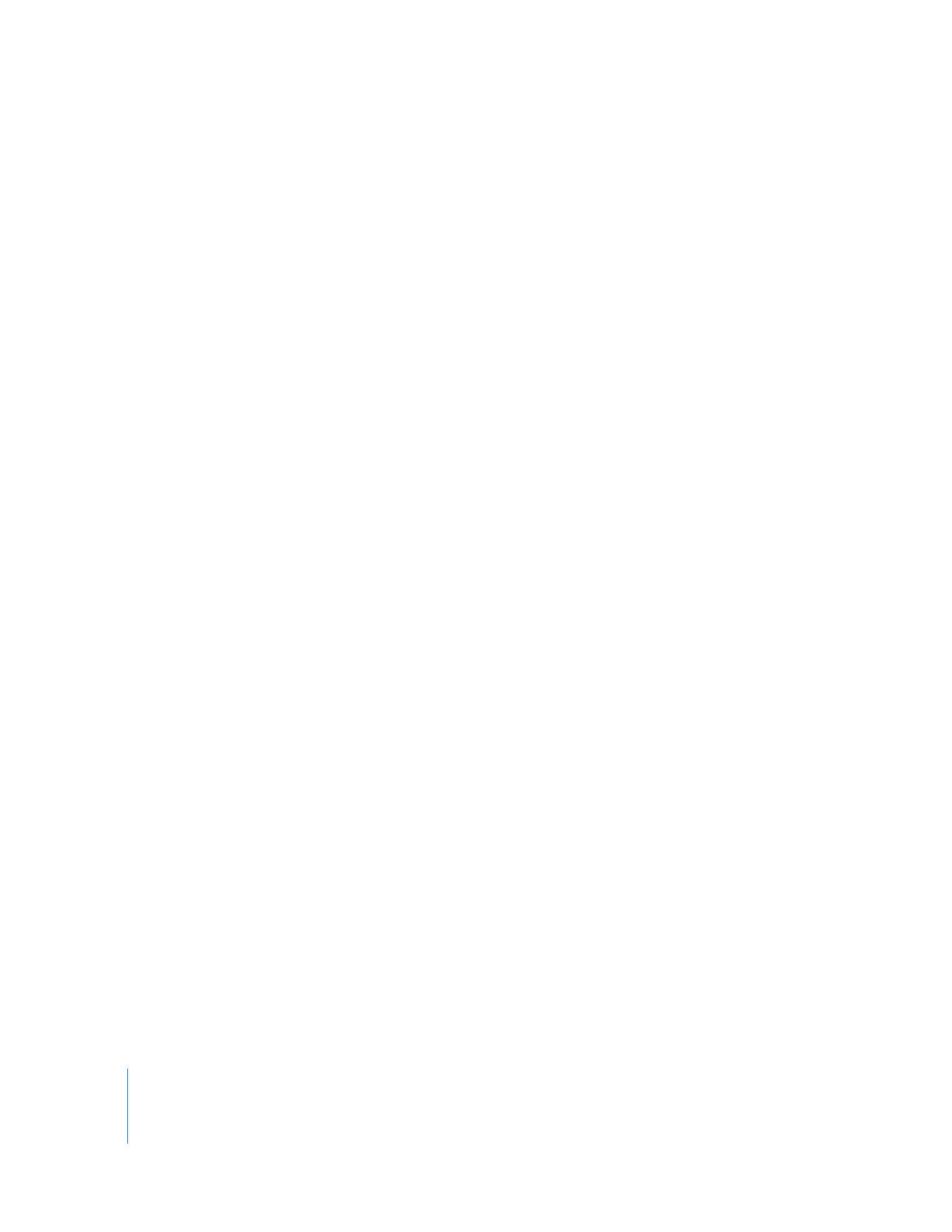
」でテープに出力する方法
「
Final
Cut
Pro
」では、主に
3
つの方法でビデオをテープに出力します:
Â
テープに編集
Â
「ビデオにプリント」
Â
「タイムライン」から直接テープに記録する
テープに編集
「テープに編集」コマンドは、アセンブル編集とインサート編集をサポートしています。これら
は、従来型のビデオ編集の手法です(これらは、
「タイムライン」での上書きまたは挿入編集と
は関係ありません)。
「テープに編集」コマンドは、
VTR
をリモートで開始および停止するための
デバイスコントロールが必要です。アセンブルとインサート編集の情報の詳細については、
197
ページの第
14
章「
テープに編集を使用するアセンブル編集とインサート編集
」を参照して
ください。
インサート編集をサポートするコマンドは「テープに編集」のみです。
「
Final
Cut
Pro
」のオン
ラインシステムからマスターテープを作成する場合、既存のマスターテープの
1
つのショットを
置き換える場合、またはテープ上の特定のトラック(複数のオーディオトラックなど)を置き換
えたい場合、このオプションを使用します。
「ビデオにプリント」
ほとんどの場合、
「ビデオにプリント」コマンドはデバイスコントロールを使用しないので、
VHS
デッキなどのリモートでコントロールできないデッキではこのコマンドは便利です。テープに録
画するためのイン点とアウト点のタイムコードを指定することができないので、テープの正確な
位置に出力したい場合はこの方法を使用することはできません。どのオーディオトラックまたは
ビデオトラックをテープに記録するかを選択することはできません。すべてのトラックが記録さ
れます。
参考:ビデオカメラおよび
VTR
によっては、「ビデオにプリント」操作を開始すると同時に、自
動的に録画が開始されるものがあります。
FireWire
(
DV
)または
RS-422
デバイスコントロール
ケーブルで、コンピュータとビデオデッキを接続する必要があります。
「ビデオにプリント」コマンドでは、テープが頭出しされている個所ならどこでも、タイムコー
ドの正確さに関係なく録画を開始できます。テープに正確なアウト点を設定することができない
ので、録画後のアウト点の位置に、ほぼ必ずビデオ信号の途切れがあります。作品が終わるとす
ぐに素材が切れるのを避けるには、シーケンスの最後に黒みを追加するか、
「ビデオにプリント」
ダイアログで使用できるトレイラーのオプションを使用し、 黒い画面を挿入します。
テープ上に厳密なイン点とアウト点が必要なければ、通常「ビデオにプリント」は最適のオプ
ションです。さらに、録画を開始する前にテープからのタイムコード情報やビデオ信号を必要と
しないので何も録画されていないテープで、「ビデオにプリント」を使用することもできます。
テープの特定のタイムコード番号にビデオを出力する必要がない場合、またはすでにビデオが存
在するテープのショットを置き換えるのでない場合は、「ビデオにプリント」が適しています。
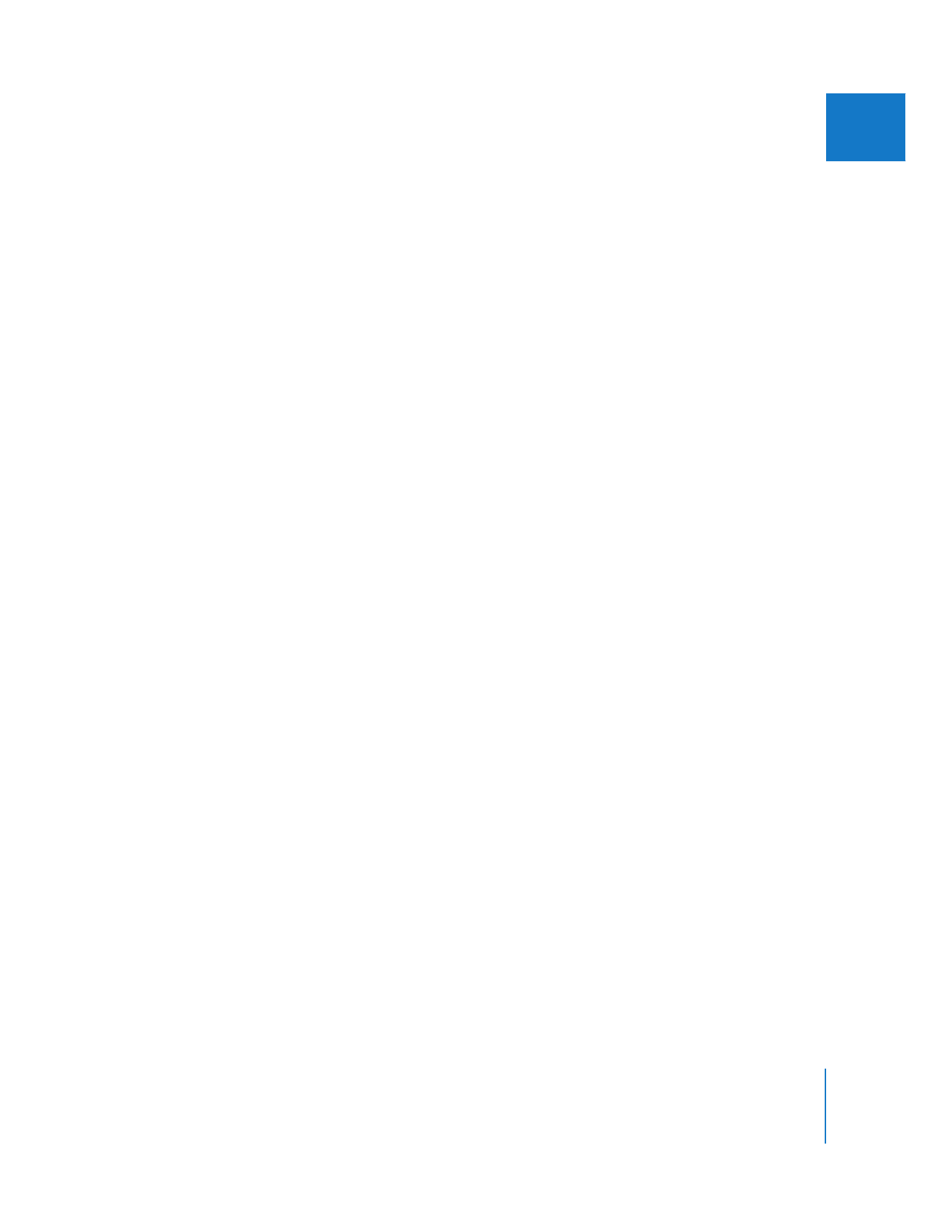
第
13
章
テープへの出力を準備する
191
IIIIIIIIIIII
「タイムライン」から直接テープに録画する
この方法で、現在、編集システムで再生されているあらゆる信号を、品質に関係なく録画するこ
とができます。コンピュータのビデオ出力(
FireWire
または他社製のビデオインターフェイス)
を
VTR
またはビデオカメラに接続し、「
Final
Cut
Pro
」で外部ビデオモニタを有効にして、録画
ボタンを押すだけです。
「タイムライン」にあるものがすべてテープに録画されます。これは、
「タイムライン」から直接ラフカットを録画する、または「ビューア」
、
「キャンバス」または「タ
イムライン」で行うリアルタイムの調整を録画したい場合に便利です。
この方法はいつでも手軽に出力する場合に便利ですが、低品質のビデオや「タイムライン」の未
レンダリングのセクションが表示されることもあります。ビデオ出力の品質は、お使いの編集シ
ステムと現在の「タイムライン」のリアルタイムの設定によるので、高品質ビデオであるという
保証はありません。出力が高品質でなくても構わない場合は、この方法を使って作業テープを迅
速に作成します。